Πώς να διορθώσετε τα όρια της εφαρμογής χρόνου οθόνης που δεν λειτουργούν [υποστηρίζεται iOS 18]
Η Apple παρουσίασε τη λειτουργία Screen Time ως μέρος του iOS 12 το 2018. Αυτή η δυνατότητα βοηθά τους χρήστες της Apple να κατανοήσουν πώς περνούν το χρόνο τους με διαφορετικές εφαρμογές και ιστότοπους και να ελέγχουν τη χρήση της συσκευής τους. Για τους γονείς, αυτή η δυνατότητα μπορεί να τους βοηθήσει να παρακολουθούν και να διαχειρίζονται τις συνήθειες του χρόνου οθόνης των παιδιών τους. Ωστόσο, πολλοί χρήστες παραπονιούνται ότι το Τα όρια της εφαρμογής Χρόνος οθόνης δεν λειτουργούν στην Κοινότητα της Apple, ειδικά σε αυτούς τους γονείς. Εάν αντιμετωπίσετε ένα τέτοιο σφάλμα στη συσκευή σας Apple, ακολουθήστε αυτήν την ανάρτηση για να μάθετε 6 συμβουλές για να διορθώσετε το πρόβλημα που δεν λειτουργεί τα όρια της εφαρμογής Χρόνος οθόνης.
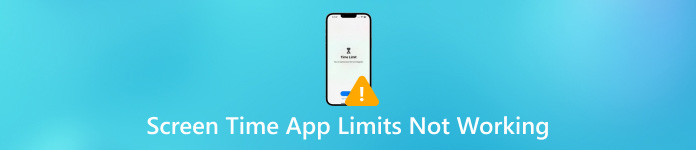
Σε αυτό το άρθρο:
Μέρος 1. Γιατί δεν λειτουργούν τα όρια της εφαρμογής χρόνου οθόνης
Οι λόγοι για τους οποίους τα όρια της εφαρμογής Χρόνος οθόνης δεν λειτουργούν ποικίλλουν, μπορείτε να ελέγξετε τις κοινές εξηγήσεις παρακάτω.
1. Σφάλμα στο Γονικό έλεγχο του χρόνου οθόνης - Αν διαπιστώσετε ότι τα παιδιά σας περνούν πολύ χρόνο στα iPhone τους χωρίς περιορισμούς, πιθανότατα οφείλεται σε ορισμένα ενσωματωμένα σφάλματα στους γονικούς ελέγχους του Screen Time. Η Apple παραδέχεται ότι έχει σφάλμα στο Screen Time και συνιστά στους χρήστες της Apple να ενημερώσουν την έκδοση iOS/iPadOS για να επιλύσουν αυτό το σφάλμα.
2. Αποσυγχρονισμός μεταξύ συσκευών Apple - Εάν χρησιμοποιείτε το Screen Time σε iPhone, iPad, θα πρέπει να βεβαιωθείτε ότι όλες οι συσκευές Apple είναι σωστά συγχρονισμένες. Διαφορετικά, η ρύθμιση Screen Time ενδέχεται να μην είναι έγκυρη σε άλλες συσκευές Apple.
3. Σφάλματα εφαρμογής - Ορισμένες δυσλειτουργίες σε εφαρμογές iOS μπορεί να προκαλέσουν τη μη λειτουργία των ορίων εφαρμογών.
4. Λανθασμένες ρυθμίσεις χρόνου διακοπής λειτουργίας - Μπορεί να επιτρέψετε λανθασμένα ορισμένες εφαρμογές κατά τη διάρκεια του προγραμματισμένου χρόνου διακοπής λειτουργίας.
5. Ζητήματα κωδικού πρόσβασης χρόνου οθόνης - Μπορεί να ξεχάσετε να ορίσετε έναν κωδικό πρόσβασης για το Screen Time για παιδιά στην ομάδα Family Sharing ή τα παιδιά να μαντέψουν τον κωδικό πρόσβασής σας.
Μέρος 2. Πώς να διορθώσετε το όριο χρόνου οθόνης που δεν λειτουργεί [5 Συμβουλές]
1. Επαναφέρετε έναν νέο κωδικό πρόσβασης χρόνου οθόνης
Η επαναφορά ενός νέου κωδικού πρόσβασης Screen Time είναι η γρήγορη λύση για να διορθώσετε τα όρια εφαρμογών iPhone που δεν λειτουργούν στη συσκευή του παιδιού σας. Μπορείτε να ακολουθήσετε τα βήματα για να επαναφέρετε τον κωδικό πρόσβασης Screen Time στο iPhone/iPad.
Ανοιξε το Ρυθμίσεις εφαρμογή > Χρόνος οθόνης.
Εάν δεν έχετε ορίσει ξανά κωδικό πρόσβασης για το Screen Time, επιλέξτε Χρησιμοποιήστε τον κωδικό πρόσβασης χρόνου οθόνης και εισάγετε τον 4ψήφιο κωδικό πρόσβασης. Εάν έχετε ήδη ορίσει ένα, πατήστε Αλλαγή κωδικού πρόσβασης χρόνου οθόνης δύο φορές για να επαναφέρετε ένα νέο.
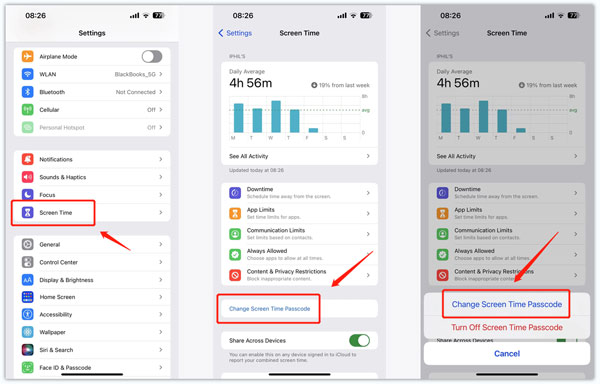
2. Απενεργοποιήστε και ενεργοποιήστε το Screen Time στις Ρυθμίσεις
Μπορείτε να προσπαθήσετε να διορθώσετε τα όρια της εφαρμογής Χρόνος οθόνης που δεν λειτουργεί και ο χρόνος διακοπής λειτουργίας απενεργοποιώντας και ενεργοποιώντας τον Χρόνο οθόνης στην εφαρμογή Ρυθμίσεις.
Ανοιξε Ρυθμίσεις > Χρόνος οθόνης.
Κάντε κύλιση προς τα κάτω για να επιλέξετε Απενεργοποίηση χρόνου οθόνης και εισαγάγετε τον κωδικό πρόσβασης Screen Time για επιβεβαίωση. Στη συνέχεια, θα πρέπει να ενεργοποιήσετε ξανά τη λειτουργία Screen Time.
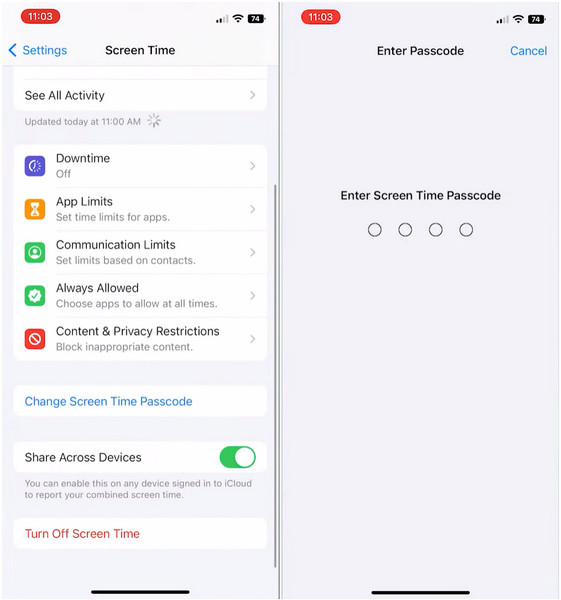
3. Ενεργοποιήστε τον αποκλεισμό στο τέλος του ορίου
Εάν ξεχάσατε να ενεργοποιήσετε τον αποκλεισμό στο τέλος του ορίου όταν ορίζετε ένα όριο σε ορισμένες συγκεκριμένες εφαρμογές, μπορείτε να αγνοήσετε τις ειδοποιήσεις και να συνεχίσετε να χρησιμοποιείτε εφαρμογές. Επομένως, θα πρέπει να μάθετε πώς να κάνετε εναλλαγή στο Block at End of Limit για να διορθώσετε τα όρια εφαρμογών που δεν λειτουργούν.
Πλοηγηθείτε στο Ρυθμίσεις εφαρμογή και επιλέξτε Χρόνος οθόνης > Όρια εφαρμογών.
Παρακέντηση Προσθήκη ορίου και εισαγάγετε τον κωδικό πρόσβασης Screen Time για να συνεχίσετε. Μπορείτε να επιλέξετε τις συγκεκριμένες εφαρμογές και ιστότοπους για τους οποίους θέλετε να ορίσετε ένα όριο. Στη συνέχεια, επιλέξτε το Επόμενο στην επάνω δεξιά γωνία.
Σύρετε προς τα πάνω και προς τα κάτω για να προσαρμόσετε τα χρονικά όρια και τις ημέρες. Στη συνέχεια, ενεργοποιήστε το Αποκλεισμός στο τέλος του ορίου επιλογή και πατήστε Προσθήκη για να αποθηκεύσετε αυτές τις αλλαγές.
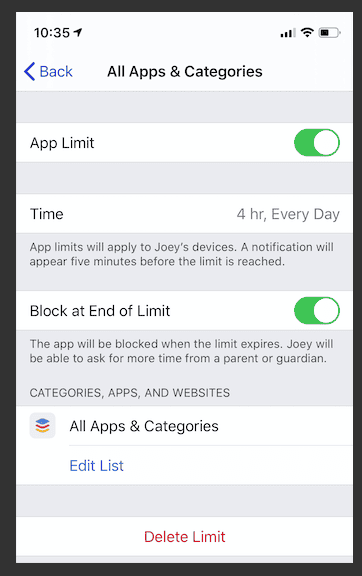
4. Προσθέστε συγκεκριμένα όρια για εφαρμογές
Εάν τα παιδιά σας έχουν κατεβάσει ορισμένες νέες εφαρμογές κοινωνικής δικτύωσης ή παιχνίδια στο iPhone τους, θα πρέπει να προσθέσετε συγκεκριμένα όρια για αυτές τις εφαρμογές.
Παω σε Ρυθμίσεις > Χρόνος οθόνης > Όρια εφαρμογών.
Επιλέγω Προσθήκη ορίου και εισαγάγετε τον κωδικό πρόσβασης Screen Time. Θα πρέπει να επιλέξετε αυτές τις εφαρμογές σε διαφορετικές κατηγορίες και να πατήσετε Επόμενο.
Σύρετε προς τα πάνω και προς τα κάτω για να ορίσετε τα χρονικά όρια. Στη συνέχεια, πατήστε Προσαρμογή ημερών για να ορίσετε τα συγκεκριμένα ημερήσια όρια. Στο τέλος, μην ξεχάσετε να ενεργοποιήσετε Αποκλεισμός στο τέλος του ορίου.
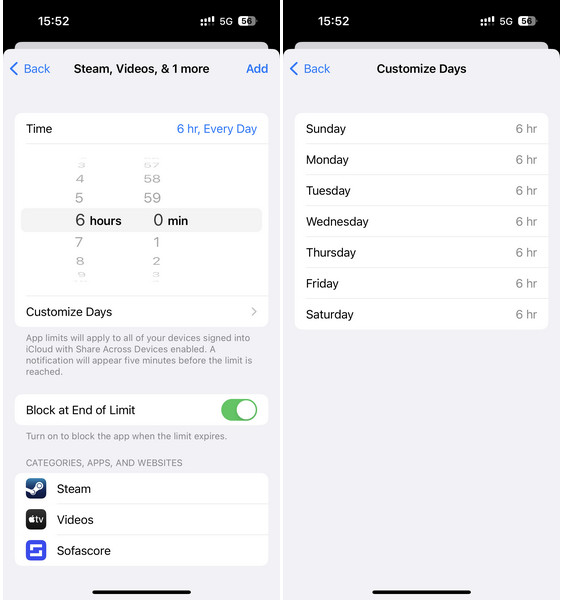
5. Ενημερώστε την έκδοση iOS
Εφόσον η Apple παραδέχεται ένα σφάλμα στο Screen Time, μπορείτε να επιλύσετε το σφάλμα ενημερώνοντας την έκδοση iOS στην πιο πρόσφατη διαθέσιμη έκδοση iOS.
Ανοιξε Ρυθμίσεις > Γενικός > Αναβάθμιση λογισμικού.
Εδώ, μπορείτε να δείτε την πιο πρόσφατη έκδοση iOS. Παρακέντηση Λήψη και εγκατάσταση και εισάγετε τον σωστό κωδικό πρόσβασης.
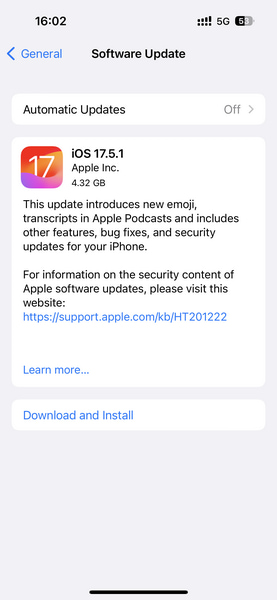
Μέρος 3. Καλύτερη συμβουλή: Πώς να απενεργοποιήσετε τον χρόνο οθόνης χωρίς κωδικό πρόσβασης
Εάν δεν μπορείτε να ανακαλέσετε τον κωδικό πρόσβασης Screen Time, δεν μπορείτε να δοκιμάσετε μερικές από τις παραπάνω μεθόδους για να διορθώσετε τα όρια της εφαρμογής Screen Time που δεν λειτουργούν. Έτσι, για να διορθώσετε αυτό το πρόβλημα, μπορείτε να βασιστείτε imyPass iPassGo για να αφαιρέσετε το Screen Time χωρίς κωδικό πρόσβασης.

4.000.000+ λήψεις
Αβίαστα απενεργοποιήστε το Screen Time χωρίς κωδικό πρόσβασης.
Μπείτε σε μια κλειδωμένη συσκευή iOS χωρίς κωδικό πρόσβασης οθόνης.
Γρήγορα διαγράψτε το Apple ID σας εάν ξεχάσετε τον κωδικό πρόσβασης.
Παράκαμψη της κρυπτογράφησης αντιγράφων ασφαλείας iTunes χωρίς απώλεια δεδομένων.
Κάντε λήψη και εκκινήστε το iPassGo στον υπολογιστή σας. Κάντε κλικ στο Χρόνος οθόνης λειτουργία στο κάτω μέρος.
Συνδέστε το iPhone σας στον υπολογιστή σας και κάντε κλικ στο Αρχή κουμπί. Στη συνέχεια, ο κωδικός πρόσβασης Screen Time θα αφαιρεθεί αμέσως.
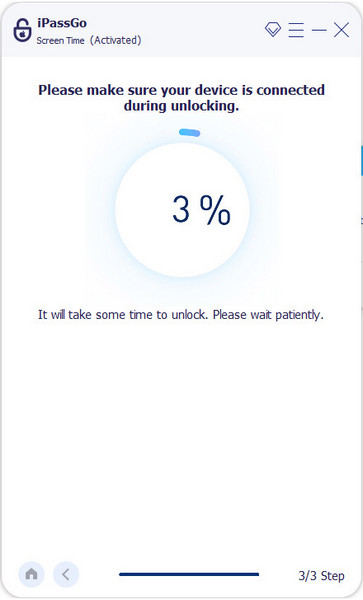
συμπέρασμα
Τώρα, έχετε μάθει 6 επιδιορθώσεις για να λύσετε το Το όριο χρόνου οθόνης δεν λειτουργεί ζήτημα. Εάν ξεχάσατε τον κωδικό πρόσβασής σας για το Screen Time, μπορείτε να χρησιμοποιήσετε imyPass iPassGo για να απενεργοποιήσετε το Screen Time χωρίς κωδικό πρόσβασης.
Hot Solutions
-
Ξεκλειδώστε το iOS
- Ανασκόπηση των δωρεάν υπηρεσιών ξεκλειδώματος iCloud
- Παράκαμψη ενεργοποίησης iCloud με IMEI
- Καταργήστε το Mosyle MDM από iPhone και iPad
- Καταργήστε το support.apple.com/iphone/passcode
- Ανασκόπηση του Checkra1n iCloud Bypass
- Παράκαμψη του κωδικού πρόσβασης κλειδώματος οθόνης iPhone
- Πώς να κάνετε Jailbreak το iPhone
- Ξεκλειδώστε το iPhone χωρίς υπολογιστή
- Παράκαμψη iPhone κλειδωμένο στον κάτοχο
- Επαναφορά εργοστασιακών ρυθμίσεων iPhone χωρίς κωδικό πρόσβασης Apple ID
-
Συμβουλές για iOS
-
Ξεκλείδωμα Android
- Πώς να μάθετε εάν το τηλέφωνό σας είναι ξεκλείδωτο
- Ξεκλειδώστε την οθόνη του τηλεφώνου Samsung χωρίς κωδικό πρόσβασης
- Ξεκλείδωμα Pattern Lock σε συσκευή Android
- Ανασκόπηση των Άμεσων Ξεκλειδώσεων
- Πώς να ξεκλειδώσετε το τηλέφωνο OnePlus
- Ξεκλειδώστε OEM και Διορθώστε το ξεκλείδωμα OEM με γκρι χρώμα
- Πώς να ξεκλειδώσετε ένα τηλέφωνο Sprint
-
Κωδικός πρόσβασης των Windows

